
苹果手机怎样装手写的输入法 苹果手机输入法手写设置方法
发布时间:2024-08-27 12:20:05 来源:锐得游戏网
苹果手机自带的输入法虽然功能强大,但有时候我们可能需要使用手写输入法来更方便地输入文字,苹果手机上也可以安装手写输入法来实现这一需求。安装手写输入法的方法非常简单,只需在App Store中搜索手写输入法,下载安装即可。安装完成后,打开手机的设置,找到通用-键盘-添加新键盘,选择已安装的手写输入法即可开始使用。现在你可以随时随地用手写方式输入文字,让输入更加方便快捷。
苹果手机输入法手写设置方法
操作方法:
1.打开苹果手机,在手机桌面上找到【设置】功能,点击进入设置。

2.进入设置页面,下滑找到【通用】选项,点击进入。
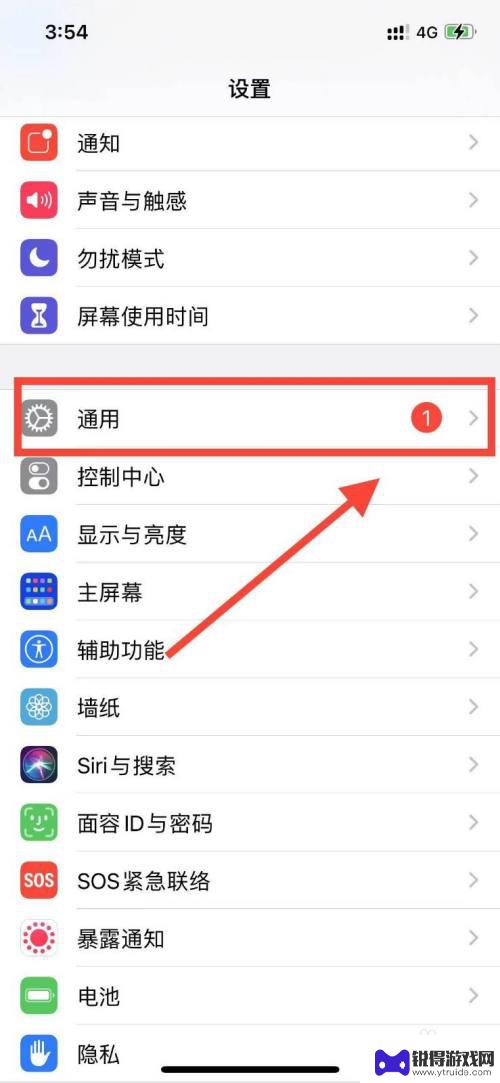
3.滑动通用设置页面,找到【键盘】选项,点击进入。
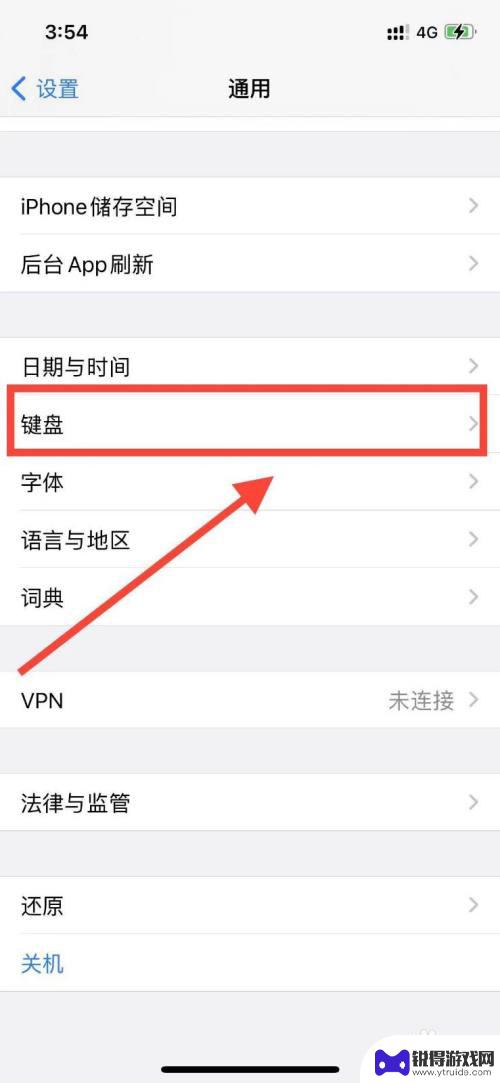
4.点击第一项【键盘】,注意面之后发现没有手写输入法显示,点击添加新键盘。
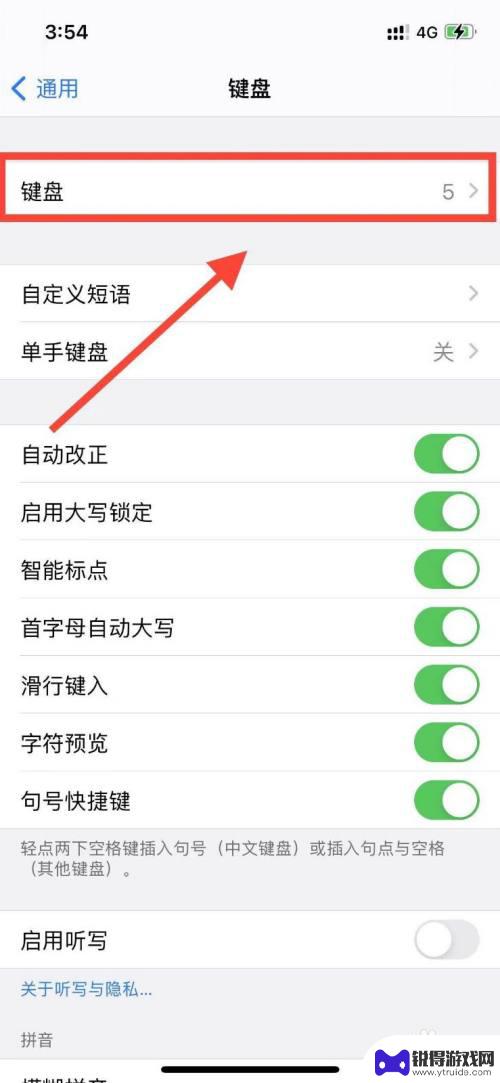
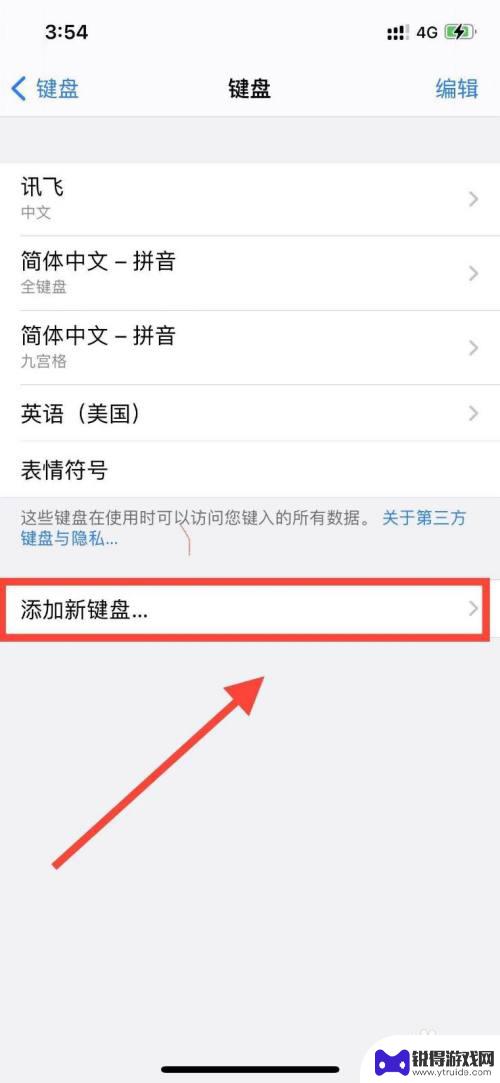
5.进入添加新键盘页面,点击【简体中文】,然后选择添加手写键盘。
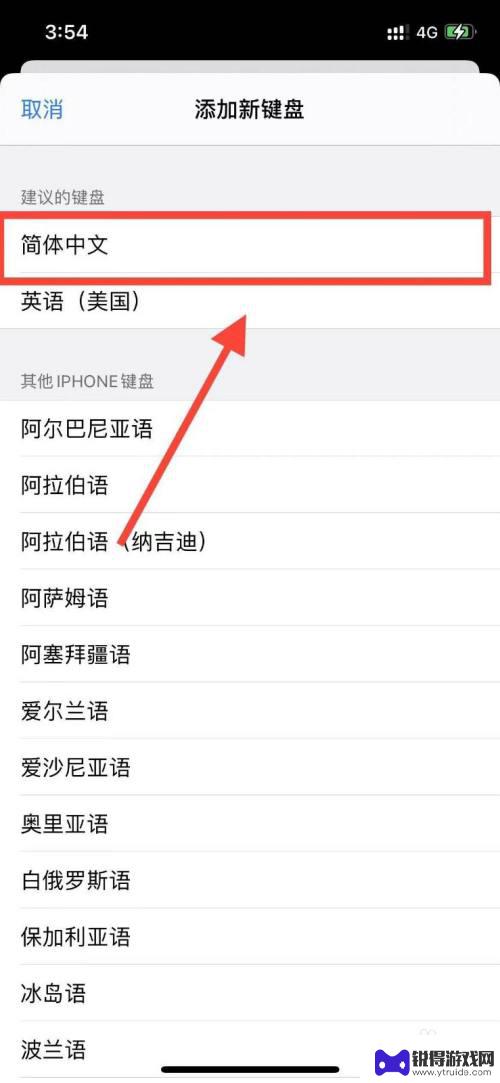
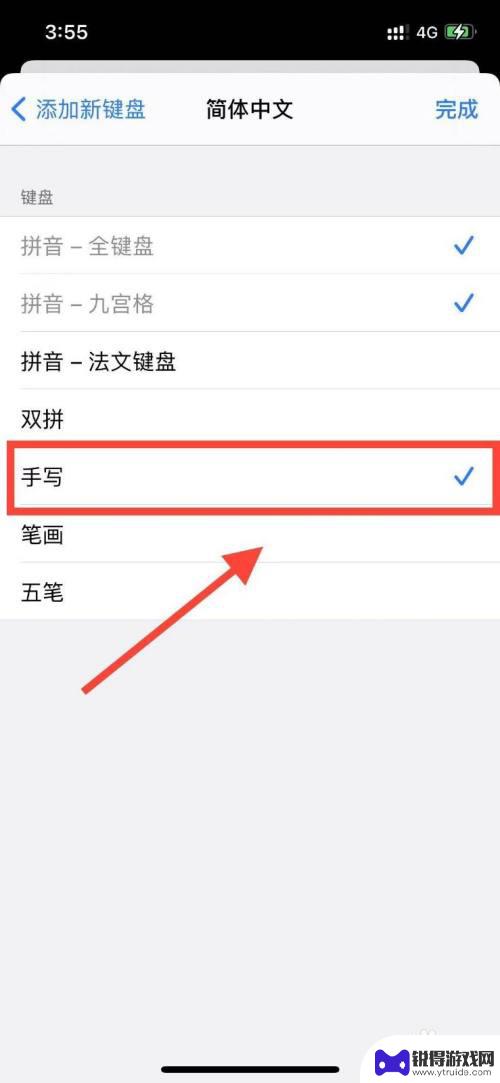
6.添加手写键盘后,回到键盘页面。点击右上角的【编辑】,将手写输入法移动至第一个,就可以将手写键盘设置为默认输入法。
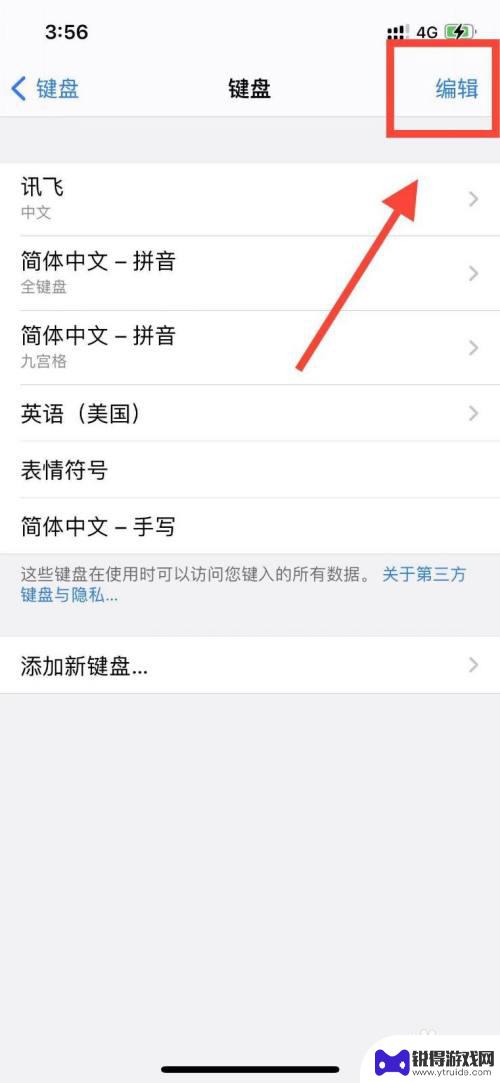
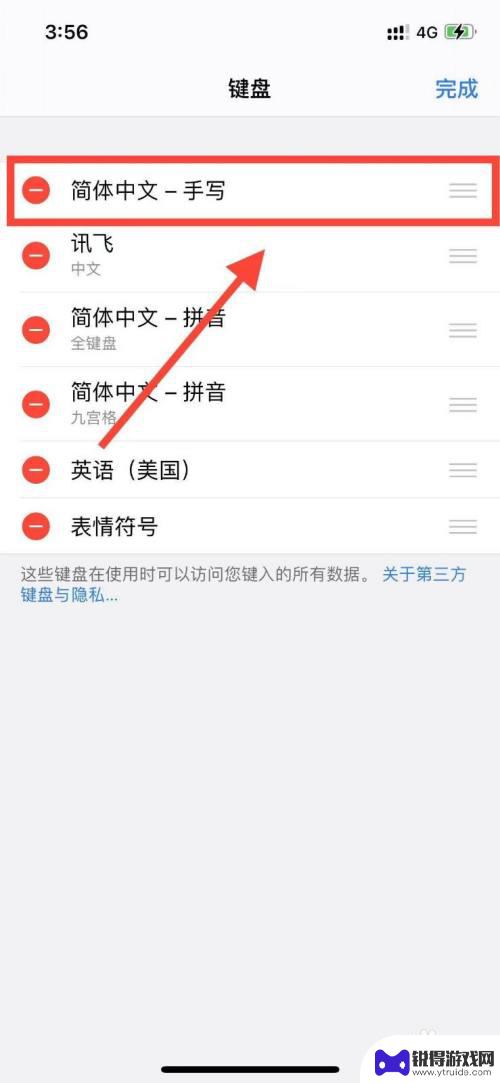
以上就是苹果手机怎样装手写的输入法的全部内容,还有不清楚的用户就可以参考一下小编的步骤进行操作,希望能够对大家有所帮助。
热门游戏
- 相关教程
- 小编精选
-
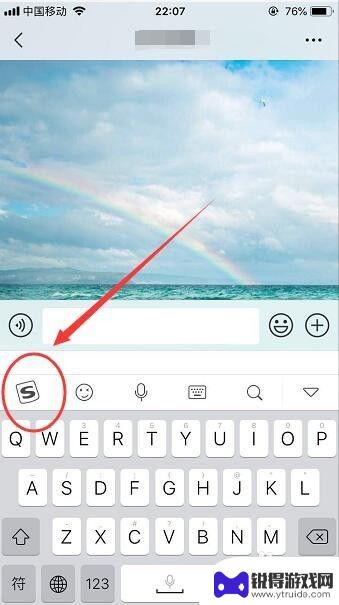
苹果手机搜狗手写输入法设置 iPhone手机搜狗输入法手写键盘设置方法
苹果手机搜狗手写输入法是一种方便快捷的输入方式,能够让用户更加流畅地进行文字输入,为了更好地使用iPhone手机上的搜狗输入法手写键盘,我们需要进行一些设置操作。接下来我们将介...
2025-02-11
-

苹果手机13怎么设置手写输入法键盘 苹果手机手写输入法怎么开启
苹果手机13在设置手写输入法键盘时,需要先进入手机设置,选择通用选项,然后点击键盘进入键盘设置页面,再选择键盘类型中的手写选项进行设置,开启苹果手机的手写输入法则需要在键盘设置...
2024-11-23
-

怎样调出手机手写板 苹果手机手写输入法如何开启
在使用苹果手机时,有时候我们想要使用手写输入法来进行文字输入,但是不知道如何调出手机手写板,在苹果手机上开启手写输入法非常简单。只需在设置中找到键盘设置,然后选择手写板,就可以...
2024-03-22
-
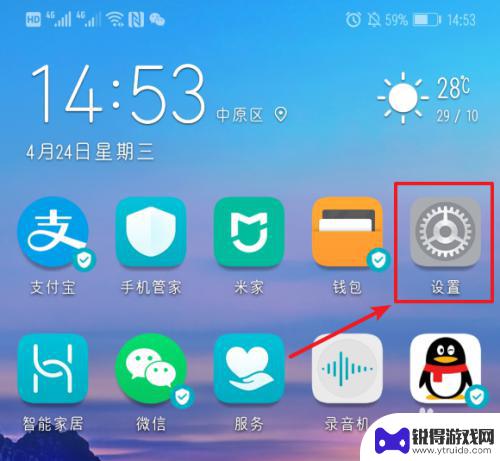
华为手机手写在哪里设置方法 华为手机输入法手写输入设置方法
华为手机作为一款领先的智能手机品牌,其功能的多样性和用户友好性一直以来都备受赞誉,在华为手机上,我们可以轻松地进行手写输入,为我们的手机操作提供更多的便利。华为手机手写输入在哪...
2023-12-28
-
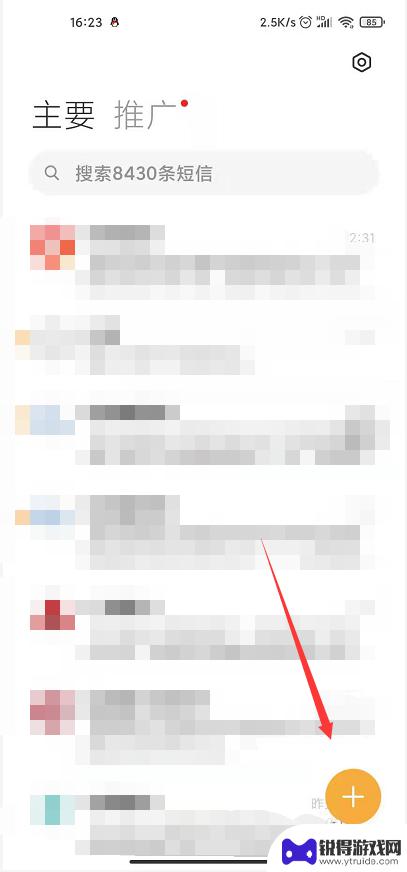
安卓手机键盘设置手写 安卓手机手写输入法设置教程
在如今的智能手机时代,安卓手机已经成为人们日常生活中不可或缺的一部分,而作为手机的输入法,键盘设置更是至关重要的功能之一。其中手写输入法更是备受用户关注。在安卓手机上设置手写输...
2024-06-09
-
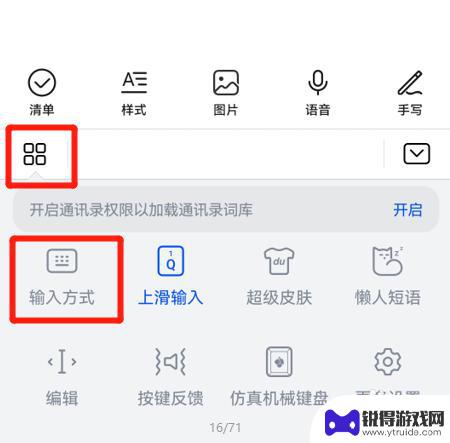
华为nova11手写输入法设置方法 华为手机手写输入法设置教程
华为nova11手写输入法设置方法,在现代社会中,手机已经成为我们生活中不可或缺的一部分,而华为手机作为一款备受欢迎的品牌,其功能和性能一直备受用户的青睐。其中,华为nova1...
2023-11-30
-

苹果6手机钢化膜怎么贴 iPhone6苹果手机如何正确贴膜钢化膜
苹果6手机作为一款备受追捧的智能手机,已经成为了人们生活中不可或缺的一部分,随着手机的使用频率越来越高,保护手机屏幕的需求也日益增长。而钢化膜作为一种有效的保护屏幕的方式,备受...
2025-02-22
-

苹果6怎么才能高性能手机 如何优化苹果手机的运行速度
近年来随着科技的不断进步,手机已经成为了人们生活中不可或缺的一部分,而iPhone 6作为苹果旗下的一款高性能手机,备受用户的青睐。由于长时间的使用或者其他原因,苹果手机的运行...
2025-02-22















